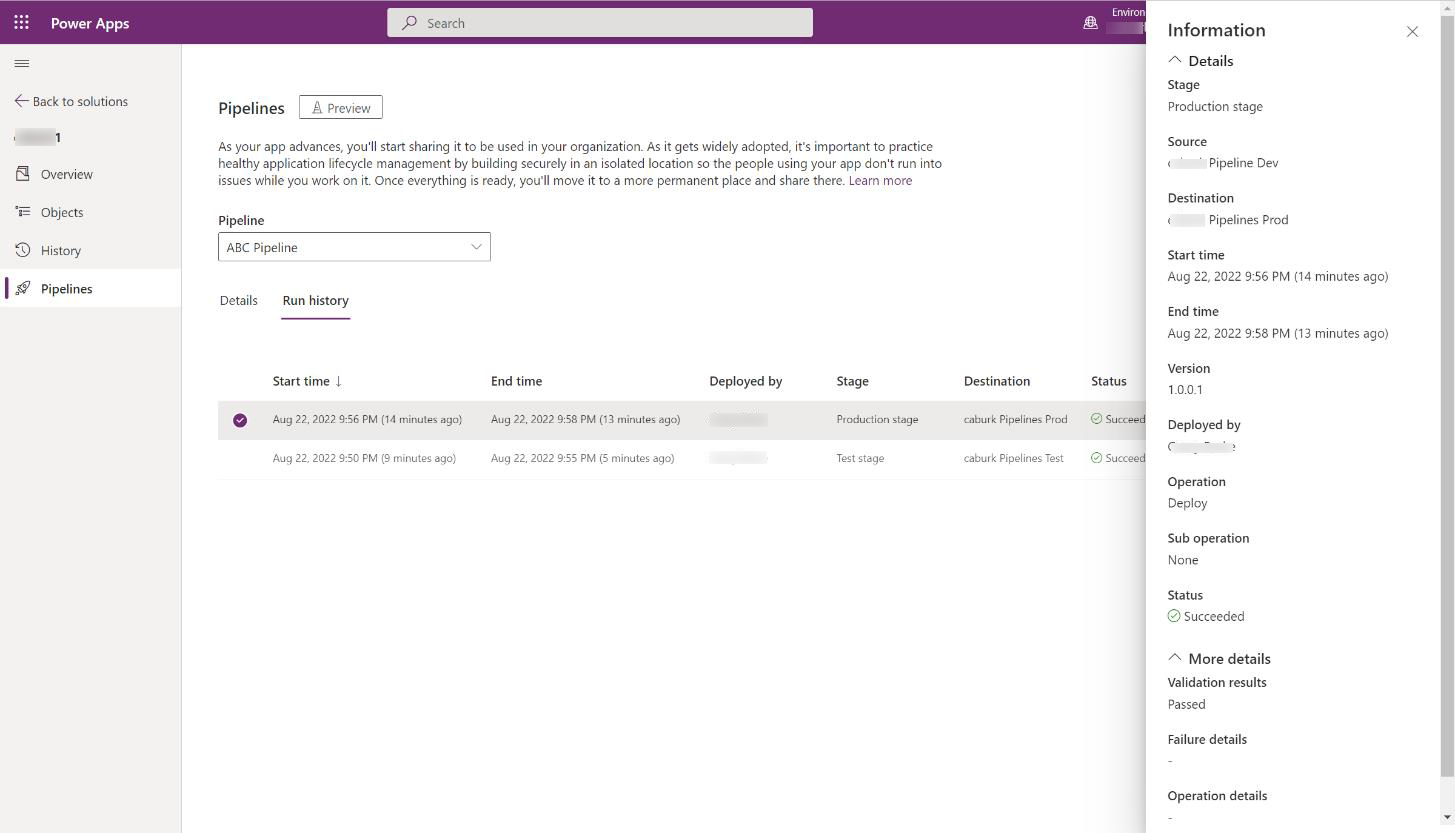パイプラインは Power Platform 環境間のソリューション展開を自動化し、最小限の労力で健全なアプリケーション管理プラクティスを促進します。
前提条件
- 1 つ以上のパイプラインが既に作成されており、開発に使用される環境に関連付けられている必要があります。
- 開発環境には、Microsoft Dataverse または Dataverse と Dynamics 365 Customer Engagement アプリが必要です。
- パイプラインを実行するには、アクセス権が必要です。 詳細: パイプラインを編集または実行するためのアクセスを付与する
- パイプラインに関連付けられたターゲット環境にソリューションをインポートする権限が必要です。
- Power Platform Pipelines アプリケーションは、パイプライン ホスト環境にインストールする必要があります。 詳細: パイプライン アプリケーションをホスト環境にインストールする
これらの前提条件の詳細については、Pipelines の設定を参照してください。
パイプラインの実行
- Power Apps を使用して Power Platform 環境 (make.powerapps.com) または Power Automate (make.powerautomate.com) にサインインし、開発環境を選択します。
- パイプラインを使用してソリューションを展開するには、ソリューション に移動し、展開するアンマネージド ソリューションを作成または選択します。
-
ソリューション 領域から、2 つのオプションのいずれかを選択して、パイプラインにソリューションを含めます:
- 左のナビゲーション ウィンドウから パイプライン を選択します。
- 左側のナビゲーション ウィンドウから 概要 を選択し、コマンド バーで 展開 を選択します。
- 展開してテスト などの展開先にステージを選択し、ここに展開 を選択すると、右側に展開ペインが表示されます。
- 今すぐ 展開するか、後で スケジュールするかを選択し、右側のペインで 次へ を選択します。 これにより、テスト環境に対するソリューションの検証が開始されます。 この検証は、プリフライト チェックとも呼ばれることがあります。 不足している依存関係やその他の一般的な問題は、展開が失敗する原因となる可能性があるためチェックされます。
- 接続参照または環境変数が存在する場合は、ソリューションを手動でインポートする場合と同様に、これらを指定するように求められます。
- 展開の概要を確認し、必要に応じて展開メモを追加します。
- 展開 を選択します。 これにより、ターゲット環境への自動展開が開始されます。
注意
- パイプラインは、既定のソリューション、マネージド ソリューション、またはターゲット環境内に表示されません。
- 展開ステージを順番に完了する必要があります。 たとえば、バージョン 1.0.0.1 をテスト用に展開する前に、運用に展開することはできません。 テストに展開した後は、バージョンを増分せずにソリューションに変更を加えた場合でも、展開されたのと同じソリューションが運用環境に展開されます。
- ここに展開する要求が保留中であることを示すメッセージが表示されます。これは、管理者が展開を続行する前に実行する バックグラウンドプロセスまたは承認 を行ったことを意味します。
スケジュールされた展開をキャンセルする
スケジュールされた展開がある場合は、次の 3 つの異なる方法でキャンセルできます:
- 展開を開始したパイプラインの 詳細 セクションには、予定された展開時間の前に 展開をキャンセルする オプションがあります。
- 実行履歴 で、スケジュールされた展開の ... を選択すると、展開をキャンセルする オプションが表示されます。
- 情報 ペインで 実行履歴 の展開レコード を選択して、スケジュールされた展開の 状態 で 展開をキャンセルする を選択します。
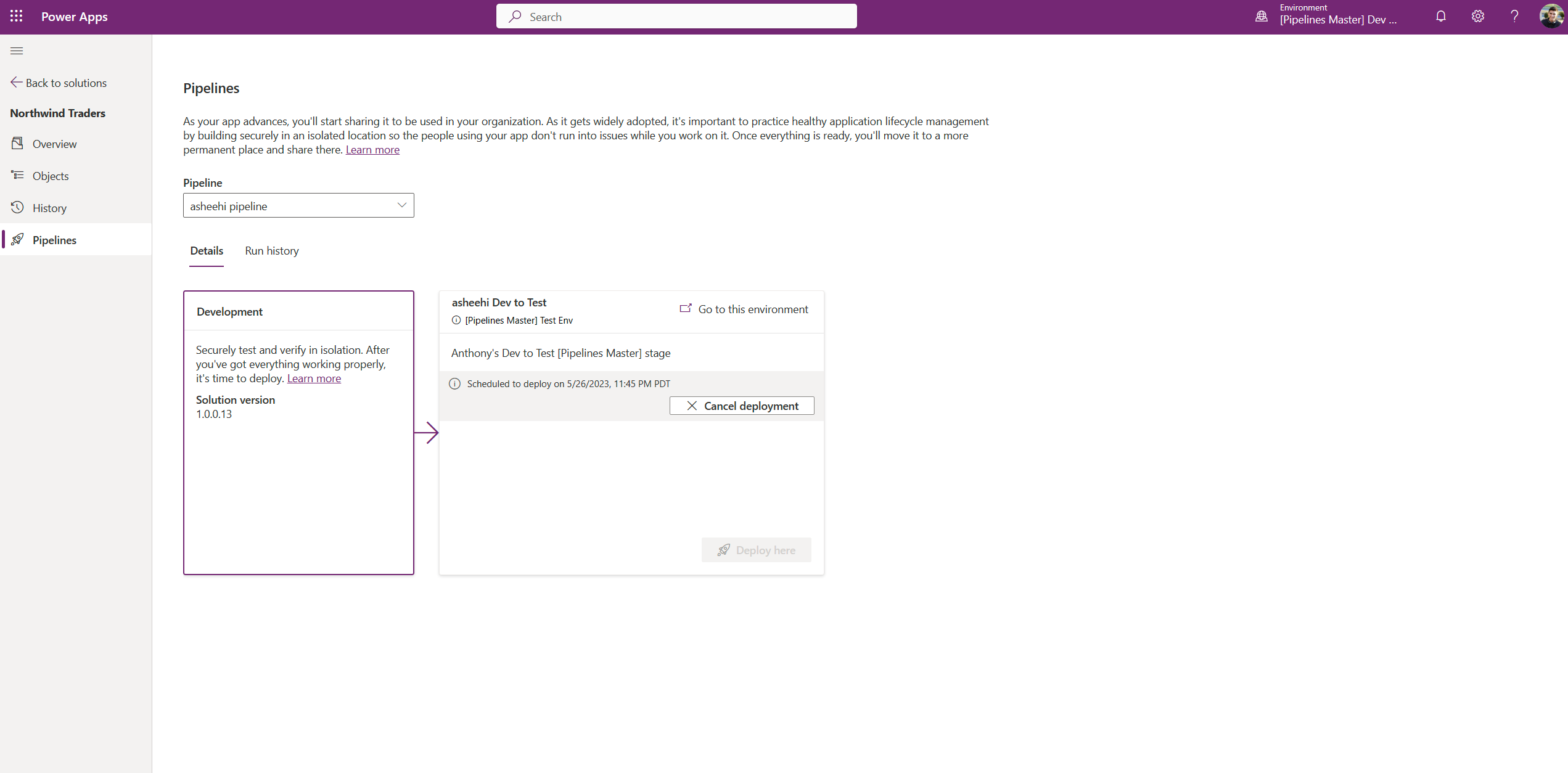
パイプライン管理者としてスケジュールされた展開の時間を変更する
展開パイプライン構成アプリで、次の手順を実行します。
- 展開 で 実行履歴 に移動します。
- 変更するスケジュールされた展開のレコードを選択します。
- スケジュール時間 (UTC で表示され、タイムゾーンと異なる場合があります) を必要に応じて変更します。
パイプライン展開の監視
ソリューション 領域の パイプライン ページには、現在のパイプラインとソリューションの展開アクティビティがすべて表示されます。
パイプラインを選択し、実行履歴 を選択して、失敗した場合の詳細とエラー情報を表示します。